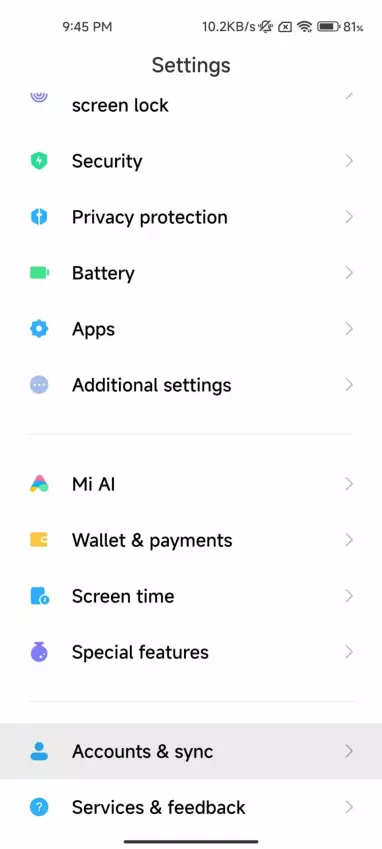នៅក្នុងឧបករណ៍ Android មួយចំនួន ពេលខ្លះអ្នកអាចមើលឃើញ កំហុស Google សមកាលកម្ម និយាយថាការធ្វើសមកាលកម្មទៅគណនីបានបរាជ័យ ហើយនៅពេលដែលអ្នកមានកំហុសនេះ សំបុត្ររបស់អ្នកនឹងមិនធ្វើសមកាលកម្មក្នុងពេលវេលាជាក់ស្តែងនោះទេ ហើយលេខទំនាក់ទំនងដែលអ្នកបានរក្សាទុកនឹងមិនត្រូវបានរក្សាទុកទៅក្នុងពពកទេ។
តើ Google Sync គឺជាអ្វី?
Google Sync គឺជាមុខងារមួយដែលអនុញ្ញាតឱ្យអ្នករក្សា Gmail, Google Calendar និងបញ្ជីទំនាក់ទំនងរបស់អ្នកធ្វើសមកាលកម្មនៅលើឧបករណ៍ជាច្រើន។ នេះមានន័យថា ប្រសិនបើអ្នកមានកុំព្យូទ័រនៅផ្ទះ ធ្វើការ ហើយប្រហែលជាកំពុងធ្វើដំណើរ អ្វីគ្រប់យ៉ាងនឹងត្រូវបានរក្សាទុកក្នុងសមកាលកម្ម ដូច្នេះអ្នកមិនចាំបាច់ចាំពាក្យសម្ងាត់ ឬអាសយដ្ឋានច្រើននោះទេ។ Google Sync គឺឥតគិតថ្លៃ និងងាយស្រួលប្រើ ដោយគ្រាន់តែចូលដោយប្រើគណនី Google របស់អ្នក (ឬបង្កើតវា) នៅលើឧបករណ៍ណាមួយដែលអ្នកចង់ប្រើវាគ្រប់គ្រាន់ហើយ។
តើអ្វីជាដំណោះស្រាយសម្រាប់ Google Sync Error?
កំហុស Google សមកាលកម្មគឺជាបញ្ហាទូទៅដែលអ្នកប្រើប្រាស់ជួបប្រទះនៅពេលធ្វើសមកាលកម្មគណនី Google របស់ពួកគេជាមួយឧបករណ៍។ នៅពេលមានបញ្ហានេះកើតឡើង វារារាំងអ្នកប្រើមិនឱ្យចូលប្រើទិន្នន័យរបស់ពួកគេដែលបានរក្សាទុកក្នុង Gmail, ប្រតិទិន និងថាសនៅលើឧបករណ៍ផ្សេងទៀត។ ក្នុងករណីភាគច្រើន ការជួសជុលកំហុសក្នុងការធ្វើសមកាលកម្ម google តម្រូវឱ្យមានជំហានសាមញ្ញមួយចំនួនប៉ុណ្ណោះ។ ដំណោះស្រាយសម្រាប់កំហុស Google សមកាលកម្មអាចប្រែប្រួលអាស្រ័យលើមូលហេតុឫសគល់នៃបញ្ហា ដូច្នេះយើងនឹងផ្តល់ឱ្យអ្នកនូវវិធីមួយចំនួនដើម្បីដោះស្រាយវា។
ពិនិត្យមើលថាតើការធ្វើសមកាលកម្មដោយស្វ័យប្រវត្តិត្រូវបានបើក
ប្រសិនបើឧបករណ៍របស់អ្នកមិនធ្វើសមកាលកម្មជាមួយទិន្នន័យផ្ទាល់ខ្លួនរបស់អ្នកដែលបានរក្សាទុកក្នុងគណនី Google របស់អ្នក ហេតុផលមួយក្នុងចំណោមហេតុផលដែលអាចកើតមានសម្រាប់នោះអាចជាការមិនដំណើរការការធ្វើសមកាលកម្មដោយស្វ័យប្រវត្តិ។
ដើម្បីដំណើរការការធ្វើសមកាលកម្មដោយស្វ័យប្រវត្តិ៖
- បើកកម្មវិធីការកំណត់ឧបករណ៍របស់អ្នក។
- ប៉ះអ្នកប្រើប្រាស់ និងគណនី។
- បើកការធ្វើសមកាលកម្មទិន្នន័យដោយស្វ័យប្រវត្តិ
លុប និងបញ្ចូលគណនីរបស់អ្នកឡើងវិញ
ពេលខ្លះ កំហុស Google សមកាលកម្មអាចត្រូវបានជួសជុលយ៉ាងងាយស្រួលដូចការដកគណនី Google របស់អ្នកចេញពីឧបករណ៍របស់អ្នក ហើយចូលគណនីវិញ។ ដើម្បីអនុវត្តសកម្មភាពនេះ ដំបូងអ្នកត្រូវដកគណនីរបស់អ្នកចេញ។
- បើកកម្មវិធីការកំណត់ឧបករណ៍របស់អ្នក។
- ប៉ះគណនី។ ប្រសិនបើអ្នកមិនឃើញគណនីទេ សូមចុច អ្នកប្រើប្រាស់ និងគណនី។
- ចុចលើគណនីដែលអ្នកចង់លុប ហើយបន្ទាប់មកលុបគណនី។
នៅពេលដែលអ្នកបានលុបគណនីរបស់អ្នកចេញពីឧបករណ៍ សូមចូលម្តងទៀត។
- បើកកម្មវិធីការកំណត់ឧបករណ៍របស់អ្នក។
- ប៉ះគណនី។ ប្រសិនបើអ្នកមិនឃើញគណនីទេ សូមចុច អ្នកប្រើប្រាស់ និងគណនី។
- ប៉ះ បន្ថែមគណនី
- ប៉ះប្រភេទគណនីដែលអ្នកចង់បាន។
- ចូលគណនី
បង្ខំឱ្យធ្វើសមកាលកម្មគណនីរបស់អ្នក។
ប្រសិនបើអ្នកមានបញ្ហាក្នុងការជួសជុលកំហុស Google សមកាលកម្មនៅលើឧបករណ៍របស់អ្នក អ្នកតែងតែអាចបង្ខំការធ្វើសមកាលកម្ម និងមើលថាតើមានអ្វីកើតឡើង។ ដើម្បីធ្វើសមកាលកម្មគណនីរបស់អ្នកជាមួយឧបករណ៍របស់អ្នក អ្វីដែលអ្នកត្រូវធ្វើគឺ៖
- បើកកម្មវិធីការកំណត់ឧបករណ៍របស់អ្នក។
- ប៉ះ ប្រព័ន្ធ និងកាលបរិច្ឆេទ និងពេលវេលា។
- បិទកំណត់ពេលវេលាដោយស្វ័យប្រវត្តិ និងកំណត់តំបន់ពេលវេលាដោយស្វ័យប្រវត្តិ។
- ផ្លាស់ប្តូរកាលបរិច្ឆេទ និងពេលវេលាដោយដៃ ដើម្បីឱ្យទាំងពីរខុស។
- ចូលទៅកាន់អេក្រង់ដើមរបស់អ្នក។
- បើកកម្មវិធីការកំណត់ ប្រព័ន្ធ និងកាលបរិច្ឆេទ និងពេលវេលាម្តងទៀត។
- ផ្លាស់ប្តូរកាលបរិច្ឆេទនិងពេលវេលាដោយដៃដូច្នេះទាំងពីរគឺត្រឹមត្រូវម្តងទៀត។
- បើកការកំណត់ពេលវេលាដោយស្វ័យប្រវត្តិ និងកំណត់តំបន់ពេលវេលាដោយស្វ័យប្រវត្តិ។
លទ្ធផល
ជាមូលដ្ឋានអ្នកអាចជួសជុលកំហុស Google សមកាលកម្មនៅលើឧបករណ៍របស់អ្នកដោយប្រើវិធីទាំងនេះ។ ទោះយ៉ាងណាក៏ដោយ វិធីសាស្ត្រទាំងនេះមិនបានជួសជុលកំហុសទេ ហើយអ្នកនៅតែជួបប្រទះវា វាអាចនឹងមានបញ្ហាជាមួយកម្មវិធី Google របស់អ្នក ហើយអ្នកប្រហែលជាត្រូវដំឡើងវាឡើងវិញ។ អ្នកអាចទាញយកបាន។ GApps និងពិនិត្យមើលរបស់យើង តើ GApps ជាអ្វី | ដំឡើង Google Play Store នៅលើ Custom ROM តាមវិធីជាក់ស្តែង! ខ្លឹមសារដើម្បីរៀនពីរបៀបបញ្ចេញពន្លឺ។